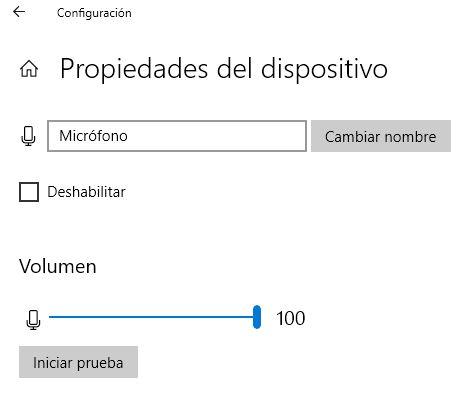Как убрать звук мышки в микрофоне
Как исправить, если микрофон улавливает шум клавиатуры
Что делать, если в микрофон проникает шум клавиатуры?
Измените усиление микрофона
Однако расстояние, на котором захватывается звук, ограничено, и это также то, что мы обычно можем изменить вручную, изменение усиления либо с помощью элементов управления самого микрофона, если они есть, либо с помощью программного обеспечения (хотя у микрофона нет программного обеспечения, чувствительность можно изменить даже в Windows, поэтому, независимо от марки и модели, вы можете изменить усиление).
Мы рекомендуем провести тесты, чтобы проверить соответствующий уровень усиления, чтобы найти идеальный баланс между звучанием вашего голоса и шумом клавиатуры, который проникает сквозь него. Это, безусловно, поможет только смягчить его, а не полностью избежать, но для этого у нас есть следующие разделы этой статьи.
Проверьте, где вы его разместили, и схему подбора.
Большинство настольных микрофонов имеют либо кардиоида или они дают нам возможность выбирать между несколькими, наиболее распространенными из которых являются кардиоидный, стерео, всенаправленный и двунаправленный. Если вы собираетесь использовать микрофон с целью уловить только ваш голос, а не шум, который вас окружает, наиболее рекомендуемый шаблон: однонаправленный или, в противном случае, кардиоидный (поскольку обычно только микрофоны, встроенные в наушники, имеют тенденцию иметь однонаправленный рисунок).
Кардиоидная диаграмма особенно хороша для предотвращения проникновения шума клавиатуры в микрофон, потому что 90% звука, который они улавливают, исходит от микрофона под углом около 45 градусов, а остальные 10% соответствуют действительности. звуки, которые они улавливают, исходят с другой стороны. Следовательно, если вы поместите микрофон в сторону от того места, где вы указываете на свою голову, шум от клавиатуры не должен проникнуть в запись (пока микрофон хорошо спроектирован, все сказано).
Если у вас есть микрофон, встроенный в наушники, и шум от клавиатуры проникает внутрь, убедитесь, что он идеально ориентирован в сторону вашего рта, а не вниз, поскольку, как мы уже упоминали ранее, большинство этих микрофонов имеют однонаправленный рисунок и, следовательно, будут только улавливать звуки перед ними.
Использует шарнирный рычаг и паук.
Конечно, одним из лучших решений, которые вы найдете для предотвращения проникновения любого шума в микрофон, является покупка или установка шарнирного рычага и крепления для паука. Шарнирно-сочлененная рука позволит вам разместить микрофон в нужном вам положении, в том числе, если вы хотите поместить его лицевой стороной вниз, чтобы поместить его прямо перед вашим ртом и, таким образом, обеспечить наилучшее качество вашего голоса, и только это будет почти полностью устранить шум клавиш клавиатуры.
На самом деле, эта альтернатива требует вложения денег, но это лучший вариант, если вам нужно устранить любой шум вокруг вас, включая, конечно же, шум клавиатуры. Конечно, независимо от того, насколько у вас шарнирный рычаг или паук, если микрофон имеет всенаправленную диаграмму направленности, вы вряд ли сможете избавиться от шумов, поэтому убедитесь, что микрофон имеет правильную диаграмму направленности. выбрано и что оно достойного качества.
Все еще слышен шум клавиатуры на микрофоне?
Если после выполнения всех этих советов, которые мы вам дали, шум клавиатуры продолжает проникать в ваши записи, то вы можете подумать о замене микрофона в крайнем случае. Как мы уже упоминали ранее, и хотя это не даст вам наилучшего качества, большинство микрофонов, встроенных в наушники, имеют однонаправленный рисунок и, фактически, большинство из них имеют шумоподавление, поэтому они, несомненно, являются лучшей альтернативой, чтобы вы не шумели. с клавиатуры или любой другой закрадывается в ваши записи.
Очевидно, что проводить часы и часы с гарнитурой с микрофоном может быть неудобно, поэтому, если вы предпочитаете внешний микрофон, мы рекомендуем вам искать альтернативы хорошего качества с кардиоидной диаграммой направленности или которые позволяют вам хотя бы выбрать ее, и если они иметь систему гашения активного шума лучше, чем лучше. Это требует вложения денег, но если вы не можете устранить шум клавиатуры в своих записях, то у вас, вероятно, нет альтернативы.
Дорогой микрофон и звук клавиатуры/мыши.
08 Feb 2019 в 18:00
08 Feb 2019 в 18:00 #1
Купил микрофон a udio technica at2020 USB
Микрофон хороший, проблем нет, качество звука супер, но есть проблема, слышно звук клавиатуры и мыши.
08 Feb 2019 в 18:04 #2
Так может у них просто клавиатуры и мыши тише? Нет? Микро одинаковый, но девайсы же разные.
08 Feb 2019 в 18:07 #3
Насколько я знаю это делают через voicemetter, погугли гайды там не сложно
08 Feb 2019 в 18:07 #4
Да и можно спокойно сделать тише сам микрофон.
Мэйби у них действительно клава как на ноуте(почти без звука)
08 Feb 2019 в 18:08 #5
Да и можно спокойно сделать тише сам микрофон.
Мэйби у них действительно клава как на ноуте(почти без звука)
08 Feb 2019 в 18:18 #6
Да ладно. Ты реально. Механика есть механика, какая она бы не была, а уж про щелчки мыши то что скажешь? Микрики разные. Звук от этого у них то уж точно громче/тише не станет
В разных механиках разные свичи, которые по звучанию друг от друга отличаются. Даже клавиатуры на одинаковых свичах звучать будут по-разному. Они будут отличаться сборкой, в какой-то клавиши будут люфтить, в какой-то будет шумный пробел.
08 Feb 2019 в 18:18 #7
Да и можно спокойно сделать тише сам микрофон.
Мэйби у них действительно клава как на ноуте(почти без звука)
08 Feb 2019 в 18:20 #8
Про мышь какие сказки скажешь?
Сравни свою мышь с Гениус НетСкролл.
Если они будут звучать одинаково, то варианта 2:
1. У тебя Гениус НетСкролл;
08 Feb 2019 в 18:25 #9
Сравни свою мышь с Гениус НетСкролл.
Если они будут звучать одинаково, то варианта 2:
1. У тебя Гениус НетСкролл;
Мыши могут звучать одинаково, но звук щелчка по громкости +- одинаковый, в редких случаях модели с громким щелчком, так и со свичами клавиатуры, у всех +- одинаково, если это не silent свичи
08 Feb 2019 в 18:34 #10
Вот такие штуки есть,вроде помогают.
08 Feb 2019 в 18:51 #11
Вот такие штуки есть,вроде помогают.
Мать AsRock z390 extreme4, ось WIN10 pro, реальтек установлен, но такой штуки нет.
08 Feb 2019 в 19:13 #12
08 Feb 2019 в 19:56 #13
Купил микрофон a udio technica at2020 USB
Микрофон хороший, проблем нет, качество звука супер, но есть проблема, слышно звук клавиатуры и мыши.
Как настроить микрофон, чтобы не было шума, и сделать звук чистым
Шум может стать настоящей проблемой при записи аудио и обычном общении в мессенджерах. В какой-то степени любая запись звука будет генерировать фоновый шум, но есть несколько способов, которые помогут свести к минимуму помехи.
Шум может стать настоящей проблемой при записи аудио и обычном общении в мессенджерах. В какой-то степени любая запись звука будет генерировать фоновый шум, но есть несколько способов, которые помогут свести к минимуму помехи.
Типы фонового шума
Нерегулярный шум очень трудно удалить, потому что он производится из многих случайных звуков, которые отличаются по частоте и громкости.
В остальных случаях проблему может вызвать неподходящий драйвер аудиокарты. Системные настройки звука тоже нужно откорректировать. Однако в первую очередь рекомендуется переподключить микрофон в иной разъем (например, на задней панели системного блока) и проверить его на другом компьютере.
Устранение неполадок
Через Панель управления
Через контекстное меню «Динамиков»
Стандартные настройки микрофона
Настройка драйвера
Специальные программы
Сама утилита очень простая и понятная. Во вкладке «Микрофон» выбирается подходящий эффект, настраивается громкость и усиление. Также можно активировать опцию устранения акустического эха, задать разрядность и частоту дискретизации.
Здесь следует пробовать разные параметры и смотреть, как меняется звучание, становятся ли шумы менее слышимыми.
Аксессуары для шумоподавления
Вместо заключения
Если микрофон используется часто, стоит задуматься о покупке нового оборудования, а также подставки и поп-фильтра, снижающего звуковые помехи от дыхания.
Как убрать звук клавиатуры в Adobe Audition?
Нажмите Effects > Noise Reduction (process). В появившемся окне кликните “Capture Noise Print” и затем “Select Entire File”. Поставьте галочку “Noise Only”, чтобы прослушать шум, который будет удален. Уберите галочку.
Как убрать щелчки мыши в Adobe Audition в реальном времени?
Переключаемся на закладку Effects в окне Organizer. Для начала, выберем эффект Auto Click/Pop Eliminator – автоматического устранения щелчков. Это может быть оптимальным вариантом, для быстрого устранения щелчков. Можно использовать, для выделения и удаления, как единичного щелчка, так и щелчков из целого файла.
Как убрать звук клавиатуры при записи?
Как убрать щелчки в Аудасити?
Основной инструмент удаления щелчков и треска в Audacity — эффект Click Removal. Щелчки, которые не получается удалить с помощью Click Removal, можно обработать индивидуально другими способами (хотя, конечно, индивидуальное удаление может быть эффективно только при сравнительно небольшом количестве помех):
Как убрать звук от мышки?
Или же нажать Пуск, написать в строке поиска Звук и выбрать из списка: Изменение системных звуков, кстати, на эту тему у меня есть видео. В соответствующей вкладке окна нужно выбрать Проводник Windows — Начать обзор. В выпадающем списке, если вы хотите отключить звук клика мыши, то просто ставим: Нет.
Как настроить микрофон для дискорда?
Что делать если в Дискорде плохо работает микрофон?
Если вы столкнулись с тем, что не работает микрофон в дискорде, в Windows 10 для его проверки перейдите в меню Пуск → Параметры → Конфиденциальность → Микрофон. И проверьте, чтобы в настройках доступ к микрофону был включен, а также чтобы было включено разрешение для сторонних приложений.
Как уменьшить шум от клавиатуры?
Откройте «Настройки», в появившемся меню выберите «Все настройки» и пролистайте список почти в самый низ. Выберите пункт «Язык и ввод», а в нем нажмите на шестеренку напротив «Клавиатура Google». В открывшихся настройках стандартной клавиатуры вам необходимо убрать галочку с пункта «Звук клавиш». Звук отключен!
Как избавиться от шума в Adobe Audition?
Adobe Audition имеет мощный инструмент удаления шума, который доступен в окне Waveform. Если вы открыли сессию Multitrack, дважды кликните на нужный трек, и вы перейдете в окно Waveform. Выделите курсором несколько секунд фонового шума. Чем больший кусок вы выделите, тем лучшим будет результат.
Как убрать лишние звуки из видео?
Но как убрать шум в видео или аудио? Используйте программу для обработки мультимедиа, например – Movavi Видеоредактор Плюс.
…
Программа для удаления шумов с аудиозаписей и видео
Как настроить микрофон, чтобы не было шума, и сделать звук чистым
Типы фонового шума
Микрофонный шум можно определить как «нежелательный звук». В основном длительность и уровень фоновых звуков определяют характеристики шума.
Существует 3 основных типа:
При электрическом шуме следует убедиться, что записывающее оборудование подключено к одной и той же полосе питания. Микрофонные кабели должны располагаться подальше от электрических кабелей.
Нерегулярный шум очень трудно удалить, потому что он производится из многих случайных звуков, которые отличаются по частоте и громкости.
В остальных случаях проблему может вызвать неподходящий драйвер аудиокарты. Системные настройки звука тоже нужно откорректировать. Однако в первую очередь рекомендуется переподключить микрофон в иной разъем (например, на задней панели системного блока) и проверить его на другом компьютере.
Почему шумит микрофон
Если вы столкнулись с наличием различных шумов в устройстве, этому может быть несколько причин:
СПРАВКА. Зачастую неполадка возникает из-за двух или более, условий.
Как убрать шипение микрофона при записи
В зависимости от источника проблемы, применяемые методы могут быть техническими или программными. Если ваш микрофон шипит, прежде всего следует убедиться в наличии стабильного соединения с ПК и в отсутствии завышенного уровня входящего сигнала.
В первом случае проверьте соединительный кабель просто подёргайте его. Усиление треска укажет вам, что причина кроется в проводе. Также следует убедиться, что штекер плотно входит в разъём.
НА ЗАМЕТКУ. Если разъём не обеспечивает плотность соединения, то может потребоваться его замена, так как подогнуть контакты будет сложно.
Второй вариант можно протестировать, снизив в настройках высоту входного сигнала. Есть два способа исправить ситуацию, с помощью внешних или внутренних регулировок.
С помощью наружных инструментов:
Посредством внутренних настроек:
Дополнительными источниками неполадки выступают неверное расширение, выбранное для записи или ошибки в настройках звуковой карты. Чтобы поменять выбранный по умолчанию формат файлов, пройдите по пути Динамик – Записывающие устройства – Свойства – Дополнения. В перечне возможных расширений первые три варианта менее подвержены посторонним звуковым включениям.
Для изменения настроек карты используйте приложение (обычно оно носит имя Realtek): в Панели управления активируйте вкладку «Микрофон», на которой включите пункты «Подавление шума» и «Подавление эха».
Проблему с драйверами легко решить: используем установочный диск, либо, если его нет, заходим на сайт производителя, затем скачиваем и устанавливаем необходимое ПО. Для микрофона нет специальных драйверов, поэтому достаточно набрать вашу модель ПК и на открывшейся странице в разделе с дополнительными программами указать версию ОС.
Причиной шипения могут быть более серьёзные проблемы:
Из перечисленных проблем только наличие плохого контакта пользователь может исправить самостоятельно. Для этого потребуется разобрать корпус устройства, отыскать место обрыва и для его устранения использовать пайку.
Повреждённая мембрана потребует замены. В связи с её высокой стоимостью, эта мера актуальна для дорогих микрофонов, в иных случаях будет дешевле приобрести новый аппарат.
Неисправности электронной платы устраняются в сервисной службе, так как нужно использовать диагностику для точного определения места поломки.
Программный способ по устранению шипящего звука предполагает обработку файла, например, посредством программы Sound Forge, она отлично справится с этой проблемой. В том числе может удалять следы электромагнитных колебаний, вызванные другими устройствами.
Открываем в приложении нужный нам трек, затем в нем находим интервал, содержащий некачественное звучание. В меню нажимаем опцию Эффекты и активируем Noise Gate. В окне инструмента все параметры можно отрегулировать на своё усмотрение и сразу проверить результат.
Другим инструментом программы является Noise Reduction, расположенный в разделе Tools. Выбрав опцию, можно задать ручной или автоматический режим определения некачественного звука.
При ручном управлении вы увидите график с контрольными точками и при необходимости можете регулировать их положение. Нижние точки в процессе будут подавлены.
Присутствуют четыре модификации удаления шумовых эффектов, это Mode 0, 1, 2 и 3. По умолчанию выставлен второй, стандартный вариант. Для достижения наилучшего результата попробуйте все версии.
ВАЖНО. Главное условие эффективности работы: шум должен быть цикличным.
Как убрать фоновый шум микрофона
При записывании в помещениях, где нет необходимой звукоизоляции, пользователь может столкнуться с проблемой посторонних шумов.
НА ЗАМЕТКУ. При решении задачи, как убрать шумы при записи с микрофона, придётся провести обязательные манипуляции со звуком, чтобы достичь положительного эффекта.
Большинство причин некачественного звука устраняется программными методами. Как правило, в аудиоредакторах предусмотрены шумоподавители различной степени точности и сложности.
Пользователям, думающим как не только убрать помехи в микрофоне, но и улучшить звучание трека, не платя за это деньги, рекомендуем продукт Audacity. Его преимущество — это понятный интерфейс и бесплатная доступность всего функционала.









Устранение неполадок
Первый этап – доверить поиск проблемы системному инструменту. В последней версии ОС он намного лучше справляется с поставленными задачами. Провести диагностику можно двумя способами.
Через Панель управления
Через контекстное меню «Динамиков»



Как убрать шум в микрофоне от компьютера
Этот дефект чаще всего бывает в лэптопах, где маленькие размеры девайса не позволяют достаточно далеко разнести чувствительное к звуковым волнам устройство и какие-то электрические приводы. Чаще всего шумы в микрофоне могут появиться от работы электрического двигателя привода жёсткого диска ли кулера вентиляции. Но бывает так, что некоторые режимы работы компьютера так же вызывают появление шумов в микрофоне. Если в ОС Windows выбран режим энергосбережения, это может стать причиной шума. Для того чтобы убедится в этом нужно войти в пункт настроек «Электропитание» и перевести его из режима экономии в режим «Высокая производительность». После перезагрузки компьютера помехи могут пропасть.
Ещё одной причиной возникновения шумовых помех может быть подключение к компьютеру некорректных устройств. Обычно они подключаются через порт USB и оттуда же получают питание. Если внешнее устройство некачественно собрано, то по питанию помехи будут попадать в наушники. Это не напрямую связано с микрофоном, хотя некоторые внешние устройства с электроприводами могу выдавать вибрацию, которая будет доходить до наушников или акустических систем по микрофонному каналу. Убедиться в наличии внешнего источника шума можно последовательно отключая от портов все внешние устройства.
Стандартные настройки микрофона
Следующий этап – убрать программное усиление цифрового аудиосигнала:






Как убрать посторонние шумы в микрофоне
Если устройство и его элементы работают корректно и все предыдущие методы не удовлетворили запросы пользователя, то стоит попробовать специальные программные продукты. Они плюс ко всему помогают убрать шум микрофона в реальном времени.
Такую задачу способно выполнить приложение Adobe Audition.
ВНИМАНИЕ. Перед его использованием необходимо отрегулировать уровень громкости до 50%.
В этих инструментах все значения остаются по умолчанию.
Программа располагает функцией сильного подавления шумов, однако, её использование значительно снижает общее качество трансляции.
ВАЖНО. В бесплатной версии программы предоставляется ограниченный функционал.
Настройка драйвера
Следует также попробовать выполнить обновление ПО:
Таким же образом обновить Realtek High Defenition Audio.
Если это не помогло, то рекомендуется переустановить драйвер:
Таким же образом переустановить Realtek High Defenition Audio.




Убираем шумы и шипение после записи
Если зашумленная запись уже сделана, то зачастую приходится иметь дело с тем, что есть. Если шумы не слишком сильные, то их можно вычистить с помощью современных звуковых редакторов.
Reaper
REAPER – это программная среда для обработки аудиофайлов. Она обладает широким функционалом для записи, создания и редактирования звука и активно используется в профессиональной среде. На официальном сайте можно скачать 60-дневную пробную версию.
В Reaper можно «очистить» дорожку от посторонних звуков с помощью плагина ReaFir. Для этого необходимо на панели трека нажать кнопку FX:
Затем нужно ввести в появившемся поле поиска «reafir» и выбрать соответствующий фильтр двойным щелчком:
Далее следует выбрать точный режим редактирования (Edit Mode – Precise) и режим работы за счет «вычитания» шума (Mode – Substract). Также необходимо запустить автоматическое построение профиля шума, нажав на галочку около «Automatically build noise profile»:
Теперь нужно отодвинуть окно плагина-фильтра в сторону так, чтобы оно не перекрывало дорожку, прослушать ее, выделить участок, на котором слышен только шум. Для этого необходимо щелкнуть левой кнопкой мыши на один конец фрагмента, а затем, удерживая Shift, на другой. Сбросить выделение можно клавишей Esc. Теперь включить циклическое воспроизведение кнопкой R и нажать Play. Если участок выбран правильно, через несколько «прогонов» фильтр распознает и очистит шум. Теперь можно выключить зацикливание повторным нажатием на R, выключить «Automatically build noise profile» и снять выделение фрагмента-образца.
Ошибка Google Chrome – ваше подключение не защищено
Audacity
Для подавляющего большинства домашних пользователей возможности REAPER избыточны. Очистить запись от шума также можно с помощью Audacity.
В Audacity предусмотрена система шумоподавления на основе образца, аналогичная ReaFir из Reaper. Для ее использования необходимо выделить отрезок записи на котором слышен только шум, и открыть Эффекты — Подавление шума:
Далее следует нажать «Получить профиль шума»:
Теперь нужно выбрать весь трек, нажав Ctrl+A, и снова открыть Эффекты — Подавление шума. Теперь можно нажать «Прослушать» и оценить работу фильтра. При желании можно попробовать скорректировать настройки. Если результат устраивает, можно нажать ОК и сохранить очищенный трек.
Специальные программы
Многие производители аудиокарт выпускают утилиты для настройки звука. Для Realtek – это Realtek Audio Control, ее можно скачать с веб-ресурса Microsoft.
Сама утилита очень простая и понятная. Во вкладке «Микрофон» выбирается подходящий эффект, настраивается громкость и усиление. Также можно активировать опцию устранения акустического эха, задать разрядность и частоту дискретизации.
Здесь следует пробовать разные параметры и смотреть, как меняется звучание, становятся ли шумы менее слышимыми.
Также стоит выделить сторонние приложения для шумоподавления:
Аксессуары для шумоподавления
Некоторые аксессуары помогают убрать фоновый шум: